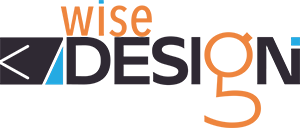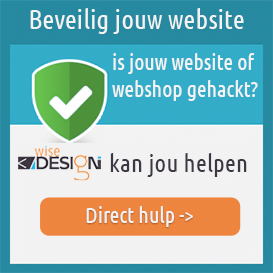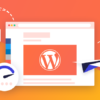1. Open kladblok als administrator
Open de Apps pagina (of via Start) van Windows 10 (Windows toets + Q) en klik met de rechtermuisknop op kladblok. Vervolgens kies je voor de optie ‘Als administrator uitvoeren’.
Als normale gebruiker mag je dit bestand namelijk niet bewerken.

Vervolgens krijg je een melding of je het programma (Kladblok) wilt toestaan wijzigingen aan te brengen aan de computer. Klik op Ja.
C:\Windows\System32\drivers\etc
Als het goed is krijg je dan de volgende afbeelding te zien:
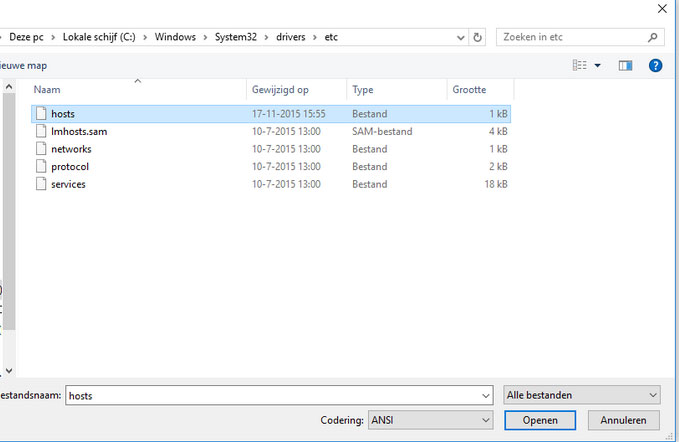
Het kan zijn dat de documenten nog niet zichtbaar staan, dit kan omdat enkel .txt bestanden zichtbaar zijn. Zorg ervoor dat alle bestanden zichtbaar zijn door deze optie te selecteren.
3. Vul het IP adres en de domeinnaam in
In de hosts file moet je nu het IP-adres opgeven van de webserver, vervolgens druk je op Tab via het toetsenbord en dan vul je de domeinnaam in. Het is belangrijk dat het ook op deze manier wordt ingevuld.
Voorbeeld:
Het IP adres van de webserver kan je achterhalen door deze uit de DNS zone te halen.